-
.Alcuni sono davvero interessanti... ma Fairy Tail Zero uscirà in contemporanea dell'attuale Fairy Tail, o quest'ultimo andrà in pausa?
si è come se il Fairy Tail attuale andasse in pausa infatti al posto suo esce FT Zero Si quello ovvio, ma siccome Fairy Tail si sta avvicinando molto al manga, in molti pensano che presto l'anime andrà in pausa oppure faranno delle saghe filler, e questo spin-off di Fairy Tail Zero potrebbe essere un buon rimpiazzo
Si quello ovvio, ma siccome Fairy Tail si sta avvicinando molto al manga, in molti pensano che presto l'anime andrà in pausa oppure faranno delle saghe filler, e questo spin-off di Fairy Tail Zero potrebbe essere un buon rimpiazzo Ma ripeto per il momento non è stata annunciata nessuna pausa dell'anime di Fairy Tail quindi li faranno entrambi per il momento e forse l'anime andrà in pausa più avanti o faranno delle saghe filler
Ma ripeto per il momento non è stata annunciata nessuna pausa dell'anime di Fairy Tail quindi li faranno entrambi per il momento e forse l'anime andrà in pausa più avanti o faranno delle saghe filler 
Nope xD Leggi su -
.
bella dean, se devo farti una critica, per me ci sono troppi effetti diversi. Per quella canzone sono eccessivi 
-
Il TEAM è lieto di annunciarvi che sta attualmente lavorando ad un nuovo progetto esclusivo (MOVIE) - Annunci dello Staff.CITAZIONEWInx club? credo proprio di no xD
Hihihi stavo scherzando CITAZIONEAHAHAHAHAHAHAHAH n°1!
CITAZIONEAHAHAHAHAHAHAHAH n°1! xD
xD
Grazie grazie hahahah
hahahah
sisi lo so che scherzavi xD ero ironico pure io xD -
Il TEAM è lieto di annunciarvi che sta attualmente lavorando ad un nuovo progetto esclusivo (MOVIE) - Annunci dello Staff.CITAZIONE (¬Kuro•™ @ 2/4/2015, 16:59)Ma è ovvio!! E' il gigante di ferro!!
Ah no...
ahahahahahaahaha kuro sempre il solito xD
WInx club? credo proprio di no xD -
Il TEAM è lieto di annunciarvi che sta attualmente lavorando ad un nuovo progetto esclusivo (MOVIE) - Annunci dello Staff.
Il TEAM  è lieto di annunciarvi che sta attualmente lavorando ad un nuovo progetto esclusivo (MOVIE)!!!
è lieto di annunciarvi che sta attualmente lavorando ad un nuovo progetto esclusivo (MOVIE)!!!
Non vogliamo dirvi il nome ma vi daremo solo un'indizioSPOILER (clicca per visualizzare)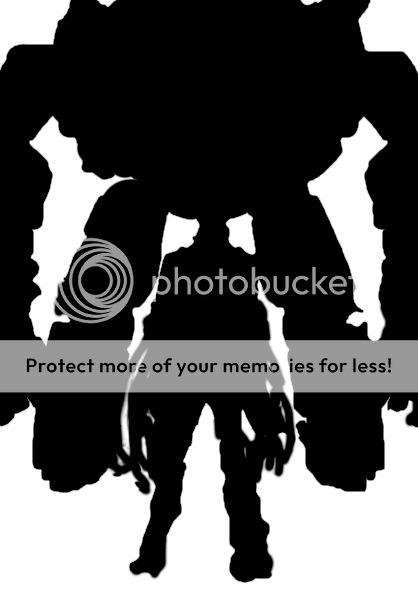
VI assicuro che sarà un Movie stupendo (a chi piacerà il genere).
Chi lo riconosce?
Edited by Faller - 11/7/2015, 17:52 -
.
Presentazione molto esaustiva  Comunque benvenuto su
Comunque benvenuto su  xD
xD -
.
Come Cambiare DNS e Visualizzare Correttamente i Siti Hosting
Come molti di voi si saranno accorti da qualche tempo alcuni host o siti non sono più disponibili o per meglio dire "Visibili" in Italia.
Nonostante tutto esiste un semplice modo per poter connettersi a questi siti oscurati e consiste nel cambiare i vostri DNS con quelli di GoogleCosa sono i DNS? cercatelo su Wikipedia se volete la pappardella tecnica.
Breve nota culturale: Google Public DNS è un servizio gratuito offerto da Google come parte dell'auto-proclamato sforzo di Google per rendere il web più veloce. Secondo Google, a partire dal 2012 Google Public DNS è il più grande servizio di DNS pubblico in tutto il mondo, gestendo più di 70 miliardi di richieste in una giornata media.
I DNS forniti da Google sono i seguenti:CODICEIndirizzi IPv4
Primario: 8.8.8.8
Secondario: 8.8.4.4
Indirizzi IPv6
Primario: 2001:4860:4860::8888
Secondario: 2001:4860:4860::8844
Oppure potete usare anche i DNS forniti da Cloudflare:CODICEIndirizzi IPv4
Primario: 1.1.1.1
Secondario: 1.0.0.1
La domanda che potreste porvi è: COME SI FA A CAMBIARE IL DNS?!
Vi evito lo sbatti di cercalo su Google e ve lo spiego io con una semplice guida:
Windows 8 / 10 1)Andate su "Pannello di controllo" e entrate in "Centro connessioni di rete e condivisione".
1)Andate su "Pannello di controllo" e entrate in "Centro connessioni di rete e condivisione".
2) Dal menu a sinistra cliccate su "Modifica Impostazioni Scheda".SPOILER (clicca per visualizzare)
3) Fatto ciò vi apparirà un finestra,cliccate con il tasto destro sull'interfaccia di rete predefinita e cliccate su proprietà.SPOILER (clicca per visualizzare)
4) Nel menù selezionate "Protocollo Internet versione 4 (TCP/IPv4) e cliccateci 2 volte.
5) Spuntate la voce "Utilizza i seguenti indirizzi server DNS" e introducete i seguenti indirizzi:
CODICEServer DNS preferito: 8.8.8.8
Server DNS alternativo: 8.8.4.4SPOILER (clicca per visualizzare)
Nel caso il vostro computer utilizzi indirizzi anche per un protocollo IPv6 (lo trovate sempre nel menù) fate la stessa cosa fatta per IPv4 e utilizzate i seguenti DNS:CODICEIndirizzi IPv6
Primario: 2001:4860:4860::8888
Secondario: 2001:4860:4860::8844
Ricordatevi di spuntare la voce "convalida impostazioni all'uscita" prima di premere ok, se non dovesse funzionare provate a riavviare il sistema.
Windows 7 1) Andate su Start ---> Pannello di controllo ---> Centro connessioni di rete e condivisione
1) Andate su Start ---> Pannello di controllo ---> Centro connessioni di rete e condivisione
2)Cliccate su "Connessione Locale".SPOILER (clicca per visualizzare)
3) Fatto ciò vi apparirà un finestra, cliccate su proprietàSPOILER (clicca per visualizzare)
4) Nel menù selezionate "Protocollo Internet versione 4 (TCP/IPv4) e cliccate su proprietàSPOILER (clicca per visualizzare)
5) Spuntate la voce "Utilizza i seguenti indirizzi server DNS" e introducete i seguenti indirizzi:
CODICEServer DNS preferito: 8.8.8.8
Server DNS alternativo: 8.8.4.4SPOILER (clicca per visualizzare)
Nel caso il vostro computer utilizzi indirizzi anche per un protocollo IPv6 (lo trovate sempre nel menù) fate la stessa cosa fatta per IPv4 e utilizzate i seguenti DNS:CODICEIndirizzi IPv6
Primario: 2001:4860:4860::8888
Secondario: 2001:4860:4860::8844
Ricordatevi di spuntare la voce "convalida impostazioni all'uscita" prima di premere ok, se non dovesse funzionare provate a riavviare il sistema.
Windows Vista 1) Andate su Start ---> Pannello di controllo ---> Visualizza stato della rete e attività
1) Andate su Start ---> Pannello di controllo ---> Visualizza stato della rete e attività
2)Cliccate su "Visualizza Stato".SPOILER (clicca per visualizzare)
3) Fatto ciò vi apparirà un finestra, cliccate su proprietà (Vista potrebbe chiedere una autorizzazione per consentire l'operazione. Cliccate su "Continua".)
4) Nel menù selezionate "Protocollo Internet versione 4 (TCP/IPv4) e cliccate su proprietàSPOILER (clicca per visualizzare)
5) Spuntate la voce "Utilizza i seguenti indirizzi server DNS" e introducete i seguenti indirizzi:
CODICEServer DNS preferito: 8.8.8.8
Server DNS alternativo: 8.8.4.4SPOILER (clicca per visualizzare)
Nel caso il vostro computer utilizzi indirizzi anche per un protocollo IPv6 (lo trovate sempre nel menù) fate la stessa cosa fatta per IPv4 e utilizzate i seguenti DNS:CODICEIndirizzi IPv6
Primario: 2001:4860:4860::8888
Secondario: 2001:4860:4860::8844
Windows XP 1) Andate su Start ---> Pannello di controllo ---> Connessioni di rete.
1) Andate su Start ---> Pannello di controllo ---> Connessioni di rete.
2)Cliccate sulla connessione attiva.SPOILER (clicca per visualizzare)
3) Fatto ciò vi apparirà un finestra, cliccate su proprietàSPOILER (clicca per visualizzare)
4) Selezionare il protocollo "TCP/IP" e cliccate su "Proprietà".SPOILER (clicca per visualizzare)
5) Spuntate la voce "Utilizza i seguenti indirizzi server DNS" e introducete i seguenti indirizzi:
CODICEServer DNS preferito: 8.8.8.8
Server DNS alternativo: 8.8.4.4SPOILER (clicca per visualizzare)
Nel caso il vostro computer utilizzi indirizzi anche per un protocollo IPv6 (lo trovate sempre nel menù) fate la stessa cosa fatta per IPv4 e utilizzate i seguenti DNS:CODICEIndirizzi IPv6
Primario: 2001:4860:4860::8888
Secondario: 2001:4860:4860::8844
Vodafone Station
Per chi possiede una Vodafone Station vi basterà seguire questi semplici punti:
1. Scarica l'applicazione
Scarica il file zip in cui è contenuta l'applicazione (sono poco più di 300KB) clicca qui ed estrailo da qualche parte nel tuo computer, non importa dove, basta non perderlo.
2. Avvia l'applicazione
Assicurati di non avere alcun server dns in esecuzione sul tuo pc, perchè questa applicazione ne emula la funzione e causerebbe un conflitto... Niente di grave, semplicemente si bloccherebbe. Successivamente assicurati di avere java installato ed avvia l'applicazione.
Per le versioni fino alla 0.1.1:
Avvia il file start.bat all'interno dell'archivio, questo farà il lavoro sporco per noi, se sei sotto ambiente unix, crea un file sh con il seguente comando: java -jar DNSSplitter.jar
Per la versione 1.0:
Semplicemente avvia il file DNSSplitter.jar con doppioclick oppure con questo procedimento:
a - Click col destro su DNSSplitter.jar
b - Apri con...
d - Andate nel menù a comparsa e scegliete Java (il nome potrebbe variare)
Ora l'applicazione dovrebbe essersi avviata e potete trovarla nella barra di start, vicino all'orologio. Per farla comparire (o nasconderla) sarà sufficiente fare un click sulla relativa icona
3. Cambia i DNS
Qui c'è una guida in inglese per windows 8, comunque se non è chiara, google è una ottima fonte di sapere, oppure chiedete nei commenti qui sotto!
Attenzione: alla fine, l'impostazione che dovrete avere è la seguente!SPOILER (clicca per visualizzare)
ora premete OK e salvate la configurazione!
Nel caso il vostro computer utilizzi indirizzi anche per un protocollo IPv6 (lo trovate sempre nel menù) fate la stessa cosa fatta per IPv4 e utilizzate i seguenti DNS:CODICEIndirizzi IPv6
Primario: 2001:4860:4860::8888
Secondario: 2001:4860:4860::8844
GUIDA PER UTENTI MAC PER VODAFONE STATION 2:
Non sei un utente Windows?! Utilizzi Macintosh o Ubuntu?! Nessun problema: segui la Guida riportata qui sotto al cambio DNS per Mac e Ubuntu!
UBUNTU / LINUX
Per la Guida per Ubuntu/Linux guardate questo video o seguite la Guida subito sotto:1) Cliccate con il tasto destro del mouse sull'icona "Rete" (situata in alto a destra del pannello di controllo), poi cliccate su "Modifica connessioni" per aprire il "Network Connections Manager" e infine scegliete il tipo di connessione (Wired, Wireless, ecc.) selezionando una scheda.SPOILER (clicca per visualizzare)
2)Selezionate la connessione (eth0 nel caso in figura) e cliccare su "Modifica".SPOILER (clicca per visualizzare)
3) Cliccate sulla scheda "Impostazioni IPv4".SPOILER (clicca per visualizzare)
4) Cambiare il metodo scegliendo il DHCP (automatico) e inserire i seguenti indirizzi DNS:
CODICE8.8.8.8
8.8.4.4SPOILER (clicca per visualizzare)
5) Premete OK e riavviate il PC
MAC 1) Selezionate le preferenze di sistema e cliccate su "Rete".SPOILER (clicca per visualizzare)
1) Selezionate le preferenze di sistema e cliccate su "Rete".SPOILER (clicca per visualizzare) SPOILER (clicca per visualizzare)
SPOILER (clicca per visualizzare)
2)Selezionate il tipo di connessione: Airport per Wi-fi o Ethertnet se si utilizza il cavo di rete. Cliccate poi su "Avanzate".SPOILER (clicca per visualizzare)
3) Selezionate la scheda "DNS" e modificare gli IP con i seguenti:CODICE8.8.8.8
8.8.4.4SPOILER (clicca per visualizzare)
Nel caso il vostro computer utilizzi indirizzi per un protocollo IPv6 utilizzate i seguenti DNS:CODICEIndirizzi IPv6
Primario: 2001:4860:4860::8888
Secondario: 2001:4860:4860::8844
VPN
Se anche dopo aver cambiato i DNS continuate ad avere problemi e non riuscite ancora a visualizzare un determinato sito, potete ricorrere ad una VPN, noi consigliamo la VPN gratuita integrata all'interno di Opera Browser, vi basterà infatti scaricare il browser, e nel caso non sia già attivo attivare la VPN sul browser e da lì riuscite sicuramente a connettervi e a visualizzare finalmente il sito desiderato.
Come al solito, se avete dubbi o volete qualche chiarimento non esitate a chiedere
Edited by Fantastik07 - 18/12/2019, 17:49 -
.
Video con tutti i Risvegli e Veri Risvegli della Demo di Naruto Storm Revolution!
Buona Visione!
CODICI XBOX LIVE: http://goo.gl/nPrHLQ
SOCIAL:
Facebook: http://goo.gl/VME0L8
Twitter: http://goo.gl/7qyLTq -
.
1° Montage di Battlefield 4!!
CODICI XBOX LIVE: http://goo.gl/nPrHLQ
SOCIAL:
Facebook: http://goo.gl/VME0L8
Twitter: http://goo.gl/7qyLTq -
.
tanto la mette nello staff a prescindere xD siete 2 piccioncini ormai xD -
.
non ci credo...ho fatto lo stesso post io in un altra sezione xD la cancello e lascio questa 
-
.
SAO 2 inizia a luglio 2014 
Edited by Blinker - 1/4/2014, 19:13 -
.
Opening 2 Strike The Blood
Ending 2 Strike The Blood
Opening 2 Kuroko no Basuke 2
Ending 2 Kuroko no Basuke 2
Opening 2 Magi: The Kingdom of Magic
Ending 2 Magi: The Kingdom of Magic
Ending Nisekoi -
.
ciao gokudera, io ho visto tutta la prima stagione ma la seconda stagione purtroppo l'hanno fermata (non questo forum) al 20°episodio in sub ita e non capisco il xk...in questa stagione invece in jap è in corso la terza stagione. Vorrei anchio che si continuasse a subbarla xk è una serie fantastica (e voglio sapere come va a finire la seconda serie) ma i subber sono occupati in altre serie in questo periodo...ne parlerò con i founder 









